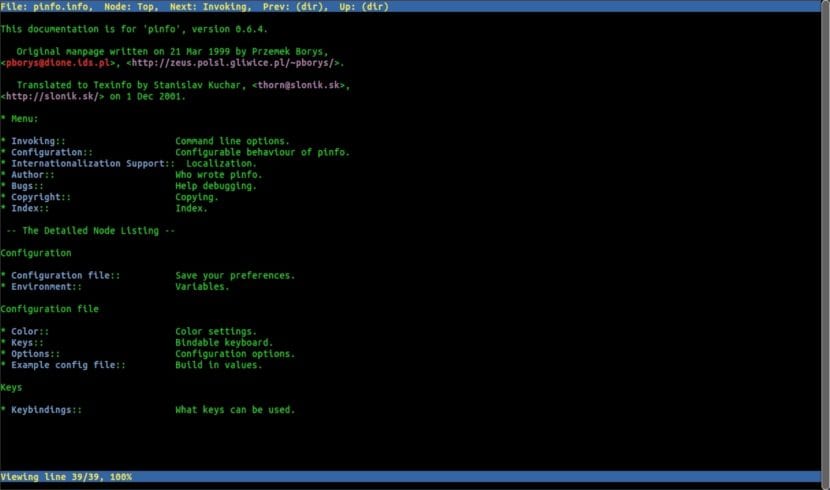次の記事では、Pinfoを見ていきます。 これは 情報ファイルビューア。 その作者が Przemek borys、標準ツールを使用してgtk情報エントリを読み取ろうとして非常に落ち込んでいました。 彼らが特に陽気ではないことは、すべての人によく知られています。 このプログラム 情報ページとマニュアルページをカラーで読むために使用できます.
Pinfoは 使用方法は lynxブラウザ。 それは同様の動きと使いやすさを持っています。 情報のノードを移動し、リンクを選択してそれらをたどるだけです...他の誰が、そして誰がlynxでhtmlを見るのがどのようなものかをまだ知らないのです。 このツールは、できるだけ多くの色をサポートします。
情報ドキュメントは、Gnu / Linuxシステムの重要なリソースです。 coreutilsパッケージやglibc標準ライブラリなどの多くの重要なコンポーネントとユーティリティは、GNU Projectによって開発されているか、情報ドキュメントシステムを使用しています。
ラス manページ、manページの略、紹介する必要はありません。 マニュアルページは、ほとんどすべてのUnixライクなオペレーティングシステムでデフォルトで利用できるソフトウェアドキュメントの形式です。 マニュアルページを使用して、 任意のコマンドの使用に関する詳細を読むことができます Unixの。 マニュアルページはクイックリファレンスに最適です。 より詳細で整理された情報が必要な場合は、問題のコマンドに関する情報ページを使用することもできます。
Pinfoの一般的な特徴
- キーボードと色は 完全に構成可能.
- Pinfoは埋め込みURLをサポートしています 情報文書と人間で。
- これは 情報ファイルビューア。 マニュアルページは、コマンドリファレンスとしては役立つ形式ですが、一般的なドキュメントとしてはあまり役立ちません。
- 読みたいページを指定できます 情報ページの引数として渡します。 プログラムは、現在のディレクトリとディレクトリでそれを探します / usr / share / info, / usr / info, / usr / local / share / info, / usr / local / info y / opt / info.
- 検索パスは、INFOPATH環境変数を使用して調整できます または構成ファイル内。
- 情報ドキュメントは次のように構成されています ハイパーリンクされた情報ノード。 この形式はマニュアルページよりも柔軟性があり、複雑な概念やコマンドを包括的に読むことができます。 マニュアルページのように、 情報ノードはコマンドラインから読み取られます、infoまたはpinfoコマンドを使用します。
Ubuntuおよび派生物へのPinfoのインストール
Pinfoは ほとんどのGnu / Linuxディストリビューションのデフォルトリポジトリで利用可能、ディストリビューションのデフォルトのパッケージマネージャーを使用してインストールできます。 Debian、Ubuntu、および派生物では、ターミナルを開いて(Ctrl + Alt + T)、それに書き込むだけです。
sudo apt install pinfo
Pinfoを使用してInfoページとManページをカラーで読む
使い方は簡単です。 通常のために 'ls'コマンドのマニュアルページを読む、 私たちは書いた:
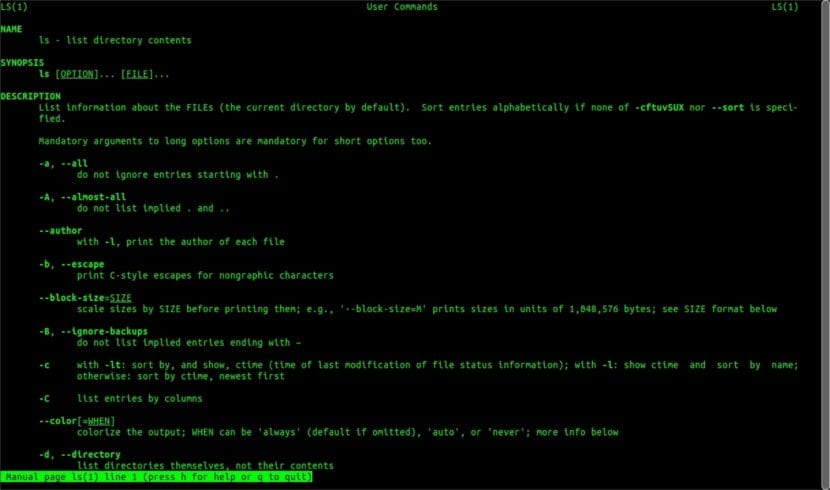
man ls
見るために 'ls'コマンドの情報ページ、 私たちは書いた:
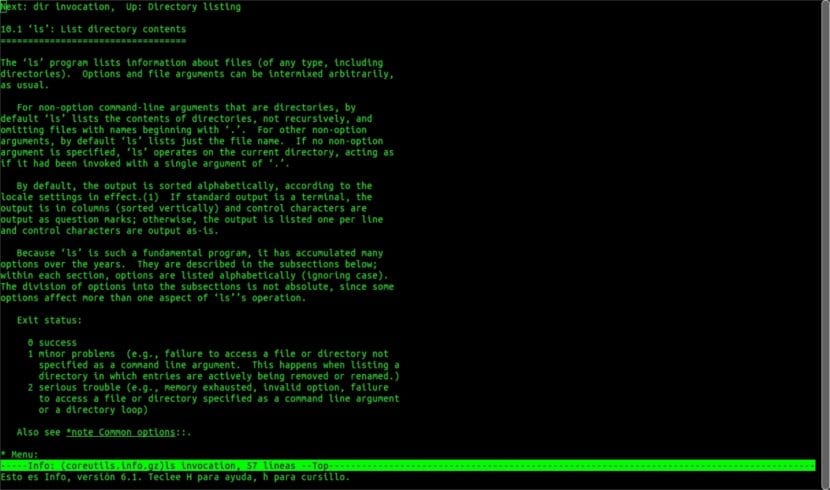
info ls
そしてここにコマンドがあります pinfoリーダーを使用してmanページ/コマンド「ls」の情報を読む:
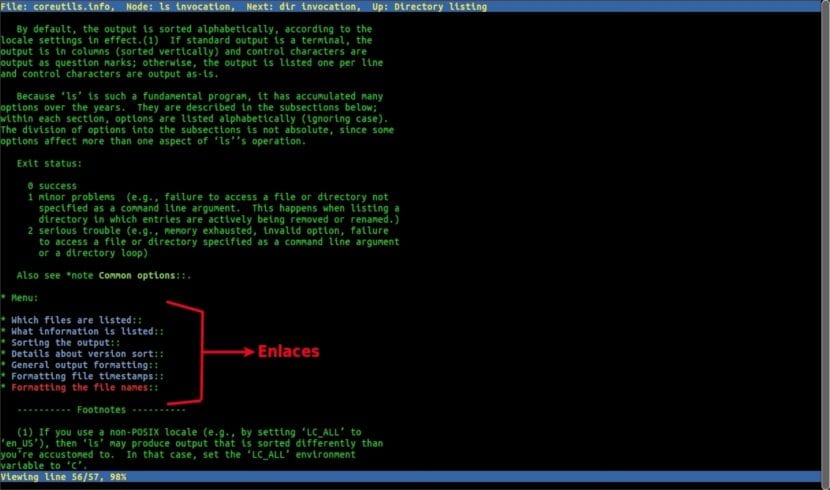
pinfo ls
前のスクリーンショットでは、セクション«の下に色とリンクが表示されています。メニュー«。 上/下矢印を使用してリンクを選択する(またはマウスでリンクをクリックする)だけで、ENTERキーを押すだけで、それらを移動できます。 Pinfoを離れるには、 qキーを押します.
へ このツールの詳細を取得する ターミナルに書き込むことができます:
pinfo pinfo
o manページを使用する 同じ端末に入力する:
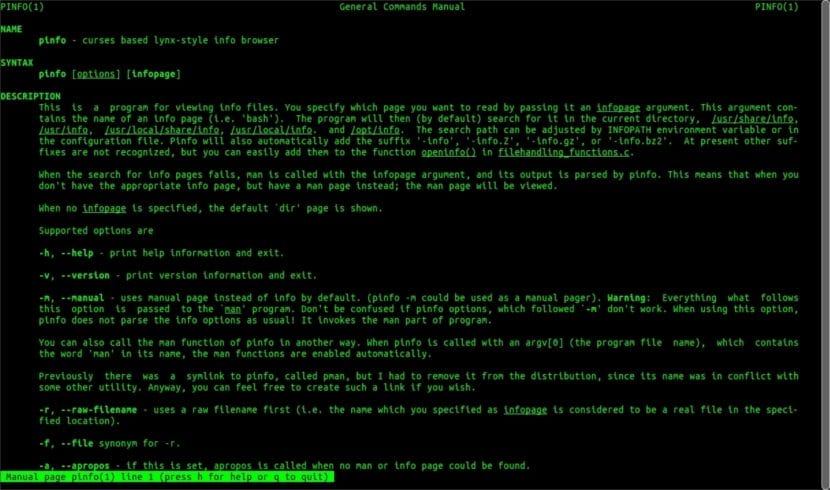
man pinfo
Pinfoをアンインストールします
このプログラムをコンピューターから削除するには、ターミナルを開いて(Ctrl + Alt + T)、次のように書き込むだけです。
sudo apt remove pinfo
一般的に私はPinfoが好きで、しばらくの間このツールを使い続けることにしました。 他のマニュアルページへの参照をリンクに変換する、そして、Lynx / Linksの場合と同じように、カーソルでナビゲートして前後に移動できます。 このツールを使用すると、マニュアルページのナビゲートがはるかに効率的で快適になります。 このツールについて詳しくは、 プロジェクトのウェブサイト.